Jos käytät iPhonea, olet todennäköisesti huomannut, että jotkin Viestit-sovelluksen tekstit ovat sinisiä, kun taas toiset ovat vihreitä. 
Tiedät varmaan jopa mitä tämä tarkoittaa. Mutta jos et, lyhyt vastaus on, että siniset tekstit ovat iMessage-viestejä ja vihreät tekstit ovat tavallisia SMS- tai MMS-tekstiviestejä.
Sisällys
-
Mitä eroa on SMS: llä ja iMessagella?
- Miksi haluaisin sammuttaa iMessagen?
-
Yhteystietojen erottaminen
- iMessage
- FaceTime
-
Kuinka sammuttaa iMessage (ja FaceTime)
- Mitä jos minulla ei ole enää iPhonea?
- Entä jos vaihdan puhelinnumeroni, eikä minulla ole vanhaa puhelinta?
- Aiheeseen liittyvät julkaisut:
Mitä eroa on SMS: llä ja iMessagella?
iMessages ja tavalliset tekstiviestit perustuvat pohjimmiltaan erilaisiin teknologioihin, vaikka ne näyttävät ja toimivat melko samanlaisilta.
Periaatteessa iMessages toimii vain, kun ne lähetetään Apple-laitteesta toiseen Apple-laitteeseen. Mutta heillä on kourallinen etuja. Ne ovat nopeampia, niissä on paljon eksklusiivisia ominaisuuksia ja tarroja, ja ne voidaan lähettää Wi-Fin kautta – näin vältytään data- tai operaattorin tekstiviestimaksuilta.
Apple havaitsee, kun tekstiviesti lähetetään iOS-laitteiden välillä, ja lähettää automaattisesti iMessagen tavallisen teksti- tai multimediaviestin sijaan.
Miksi haluaisin sammuttaa iMessagen?
iMessages ovat yleensä paras vaihtoehto lähetettäessä ja vastaanotettaessa tekstejä iOS-laitteista, mutta on useita syitä, miksi haluat sammuttaa sen toisinaan.
Tekniikka on yksinomaan iOS-alustalle, mikä tarkoittaa, että voit kohdata ongelmia, jos vaihdat yhtäkkiä Androidiin.
Saatat jopa jäädä paitsi tekstiviesteistä, jos Apple lähettää virheellisesti iMessagen uuteen Android-laitteeseen tavallisen tekstiviestin sijaan.
Toisaalta, saatat haluta vain lainata iPadisi ystävälle tai perheenjäsenelle etkä jättäisi heille mahdollisuutta lähettää viestejä kaikille iMessage-yhteystietoihisi.
On syytä huomata, että FaceTimen sammuttamiseen on samanlaisia syitä, joten käsittelemme sitä myös tässä artikkelissa.
Yhteystietojen erottaminen
Jos annat vain ystäväsi käyttää iPadiasi tai et halua ihmisten voivan soittaa puhelinnumeroosi FaceTimen kautta, tämä on hyvä ei-pysyvä ratkaisu.
Toisaalta, jos olet tekemässä pysyvämpää vaihtoa Android-laitteeseen tai muuhun kuin iOS-laitteeseen, sinun kannattaa ohittaa nämä vaiheet ja siirtyä seuraavaan osaan.
Joka tapauksessa nämä ovat yksinkertaisesti tapa "kirjautua ulos" sekä iMessagesta että FaceTimesta. Voit helposti kirjautua takaisin sisään Apple ID: lläsi, kun olet valmis aloittamaan uudelleen iMessages-lähetyksen.
iMessage
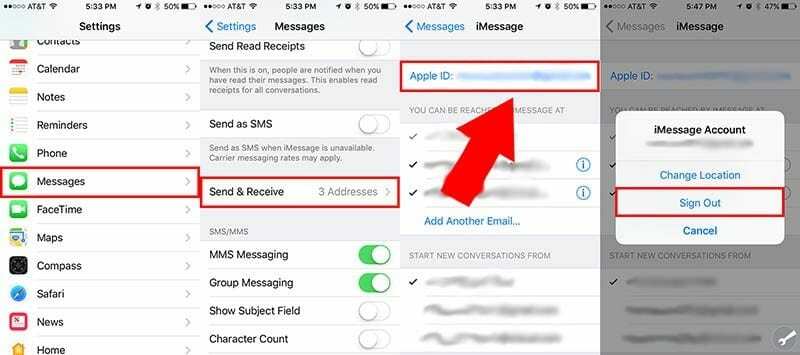
- Avaa asetukset.
- Siirry kohtaan ja napauta Viestit.
- Näpäytä Lähetä vastaanota.
- Napauta Apple ID vaihtoehto valikon yläosassa.
- Uusi ponnahdusikkuna tulee näkyviin. Napauta täältä Kirjaudu ulos.
FaceTime

- Avaa asetukset.
- Siirry kohtaan ja napauta FaceTime.
- Napauta omaasi Apple ID.
- Uusi ponnahdusikkuna tulee näkyviin. Napauta täältä Kirjaudu ulos.
Kuinka sammuttaa iMessage (ja FaceTime)
Tämä vaihe on tarkoitettu iMessagesin poistamiseen käytöstä, kun vaihdat yhteensopimattomaan laitteeseen. Se on hieman pysyvämpi ratkaisu, vaikka se on peruutettavissa, jos päätät vaihtaa takaisin iPhoneen.
Huomautus: Jos olet vaihtamassa Android-laitteeseen tai muuhun kuin iOS-laitteeseen, sinun on suoritettava nämä vaiheet ennen vaihtamista. Itse asiassa on parasta suorittaa nämä vaiheet muutamaa päivää etukäteen, jotta Applen palvelimilla on aikaa saada kiinni.
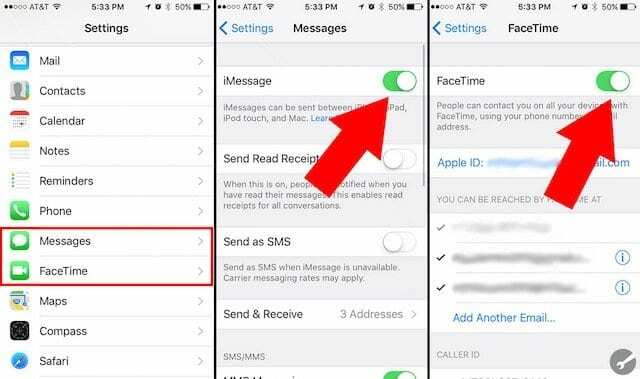
- Avaa asetukset.
- Etsi ja napauta Viestit.
- Napauta vaihda iMessagen vieressä poistaaksesi sen käytöstä (se näkyy harmaana, kun se on poistettu käytöstä).
- Napauta nyt Asetukset palataksesi päävalikkoon.
- Näpäytä FaceTime.
- Napauta sitten vaihda FaceTimen vieressä kytkeäksesi tämän ominaisuuden pois päältä.
Aloita täältä vain viestien lähettäminen iPhonen omistaville yhteystiedoille. Niiden pitäisi näkyä vihreinä viestikuplina, jos kaikki onnistuivat hyvin.
LIITTYVÄT
- iMessage ei toimi iOS 12:n kanssa, ehdotetut vinkit
- FaceTime-ongelmat iOS 12:ssa, korjausohjeet
- Virhe tapahtui FaceTimen/Message-aktivoinnin aikana Macissa, tässä on todellinen korjaus
Mitä jos minulla ei ole enää iPhonea?
Jos olet jo luovuttanut, myynyt tai kierrättänyt iPhonesi, et ole epäonninen. Voit silti ottaa yhteyttä Appleen ja pyytää heitä sammuttamaan iMessagen ilman iPhonea.
Vastaavasti, jos suoritit yllä olevat vaiheet, mutta et saa viestejä iPhonea omistavilta ystäviltä, seuraava menetelmä saattaa auttaa.
- Klikkaa tämä linkki. Se on Applen itseratkaisun tukisivusto.
- Vieritä alas, kunnes näet Eikö sinulla enää ole iPhoneasi?
- Anna puhelinnumero haluat peruuttaa rekisteröinnin iMessagesta.
- Klikkaa Lähetä koodi.
- Etsi älypuhelimella teksti ja kirjoita koodi siihen.
Sinun pitäisi saada vahvistus siitä, että iMessage on pian poistettu käytöstä.
Entä jos vaihdan puhelinnumeroni, eikä minulla ole vanhaa puhelinta?
Jos vaihdoit myös puhelinnumerosi ja puhelimesi, etkä pääse käyttämään vanhaa iPhoneasi ja vanhaa puhelinnumeroasi, vaihda Apple ID -salasanasi.
Apple ID -salasanan vaihtaminen poistaa kaikki puhelinnumerot iPadista, iPod touchista ja Macista. Poistettujen numeroiden puhelut tai viestit eivät enää näy kyseisissä laitteissa.
Vaihtoehtoisesti voit soittaa 1-800-MY-OMENA saadaksesi teknikon poistamaan iMessagen manuaalisesti käytöstä puhelinnumerosi osalta. Muista vain kysyä teknistä tukea ja pitää Apple ID: si ja puhelinnumerosi käsillä. Niitä vaaditaan.

Mike on freelance-toimittaja San Diegosta, Kaliforniasta.
Vaikka hän käsittelee ensisijaisesti Applea ja kuluttajateknologiaa, hänellä on aiempaa kokemusta yleisen turvallisuuden, paikallishallinnon ja koulutuksen kirjoittamisesta useissa julkaisuissa.
Hän on käyttänyt useita hattuja journalismin alalla, mukaan lukien kirjailija, toimittaja ja uutissuunnittelija.